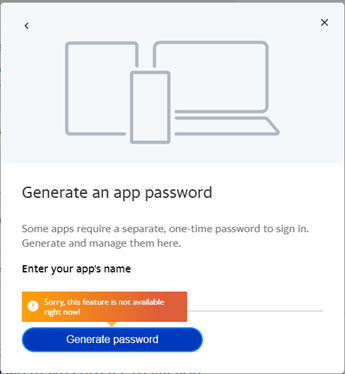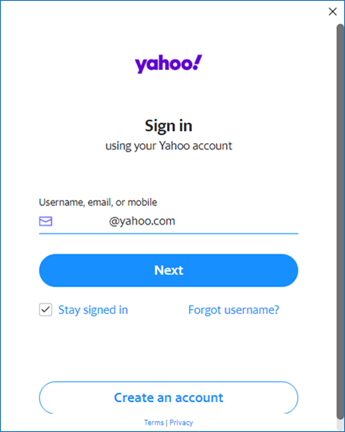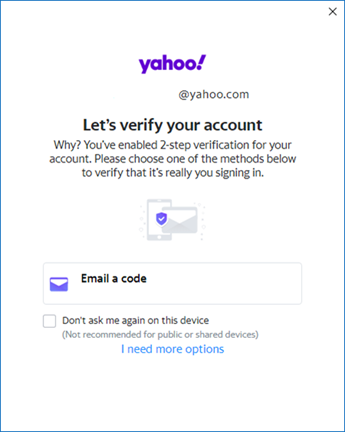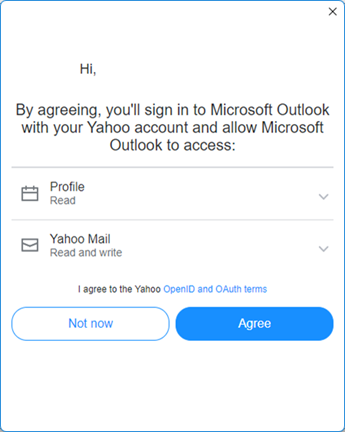最終更新日: 2023 年 8 月 11 日
問題
Yahoo IMAP アカウントを Outlook Desktop に追加すると、一部のユーザーはアプリ パスワードを生成できないことがわかります。 Yahooアカウントのセキュリティページで、アプリパスワードジェネレータは「申し訳ありませんが、この機能は今利用できません!」というエラーを表示します。
アプリパスワードの問題は、多くの場合、新しいYahooアカウントを作成した直後に発生します。 この問題は通常、約 2 週間後に発生しなくなりますが、一部のユーザーは永続的であり、アプリ パスワードを生成できないと言います。
状態: 修正済み
Outlook チームは、Office ベータ チャネルと現在のチャネル (プレビュー) でビルド 16308.10000 以降の Yahoo IMAP アカウントの OAuth サポートを追加しました。 8/2/23現在、Yahoo OAuthは現在100%現在のチャネルです。 月次エンタープライズ チャネルまたは Semi-Annual チャネルにはまだありません。
OAuth サポートでは、Yahoo アカウントを Outlook Desktop に追加するためにアプリ パスワードは必要ありません。 アカウントを追加するときは、通常のパスワードを使用します。 また、アカウントを保護するために、2 段階認証を有効にしておくことをお勧めします。
注: 以前にアプリ パスワードを使用して Yahoo アカウントを構成している場合は、新しくサポートされた OAuth for Yahoo でサインインするように求められる場合があります (以下のダイアログを参照)。 アプリのパスワードではなく、通常のパスワードを使用してください。 Yahoo は、AT&T などのさまざまなインターネット サービス プロバイダーの電子メール プロバイダーでもあります (詳細については、「 AT&T、フロンティア、Rogers、または Sky アカウントのヘルプを入手する」を参照してください)。 Outlook Desktop などのクライアントで電子メールが構成されている場合、使用しているメール プロバイダーが Yahoo によってサポートされていることは明らかでない場合があります。 メール アカウントの webmail インスタンスにサインインすることは、確認する 1 つの方法です。
Yahoo アカウントを Outlook Desktop に追加するときに表示されるダイアログ ウィンドウを次に示します。
月次エンタープライズ チャネルや Semi-Annual チャネルなどのチャネルで Yahoo OAuth を使用する場合は、「organizationのデバイスのMicrosoft 365 Apps更新チャネルを変更する」のガイダンスを使用して、現在のチャネルに切り替えることができます。
Office Insider でテストする場合は、次の手順を使用してください。
ベータ チャネルに切り替える方法:
Office Personal や Office Home などのコンシューマー SKU は、この記事の「Microsoft 365 Insider Program に参加する」の手順を使用します。
Business SKU と Enterprise SKU では、次のいずれかの記事の手順を使用します。
Office ベータ チャネルに切り替えた後、アプリ パスワードを作成しなくても Yahoo アカウントを追加できるようになりました。 ガイダンスに従ってアカウントを追加し、Outlook からログインとパスワードの入力を求められたら、メール アドレスと通常のパスワードを入力します。メール アカウントを Outlook に追加します。
追加情報